Verbessern Sie Ihre Call of Duty: Black Ops 6 Visuals: Eine Anleitung zur schärferen Grafik
Viele Call of Duty -Fans erwarten eine Spitzenleistung, aber Black Ops 6 kann manchmal zu kurz kommen, was zu körnigen und verschwommenen Grafiken führt. Dieser Leitfaden hilft Ihnen dabei, Ihre Einstellungen für ein knirschigeres, eindringlicheres Erlebnis zu optimieren.
Warum das Getreide und das Unschärfen?
Wenn Ihre Hardwareeinstellungen bereits optimiert sind (höchste Auflösung usw.), stammt das Problem wahrscheinlich aus Einstellungen im Spiel. Updates können manchmal Optionen auf Standardeinstellungen zurücksetzen und dieses Problem verursachen. Die wichtigsten Einstellungen finden Sie im Grafikmenü, insbesondere unter Registerkarten Anzeigen, Qualität und Ansicht.
Unschärfe beseitigen:
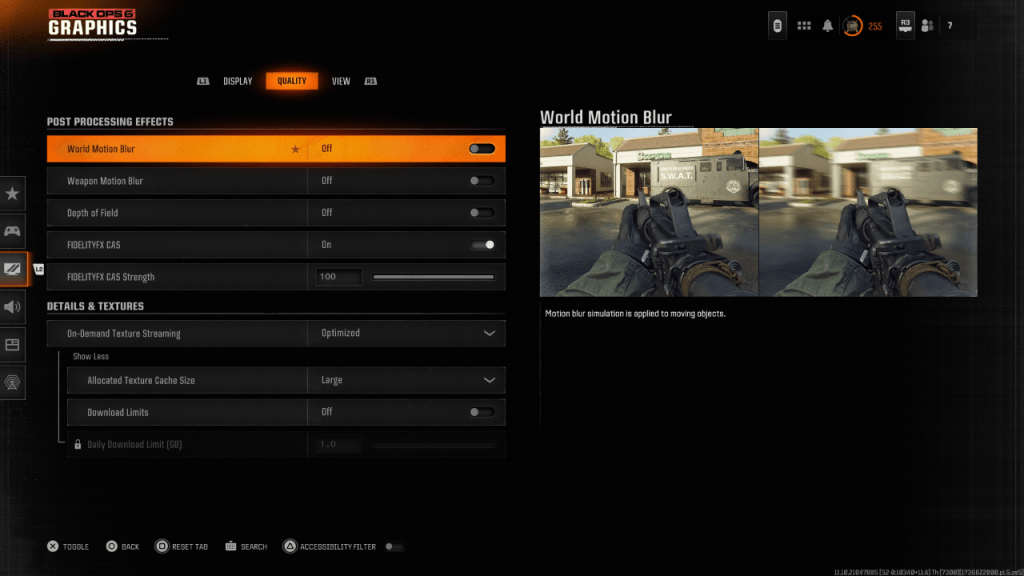
Bewegungsschwärme und Tiefe des Feldes, während sie das filmische Gefühl verbessern, können die Klarheit in schnelllebigen Spielen wie Black Ops 6 erheblich beeinflussen. Sie zu deaktivieren:
- Navigieren Sie zu den Grafikeinstellungen und dann zur Registerkarte Qualität.
- Suchen Sie "Nachverarbeitungseffekte".
- Setzen Sie "World Motion Blur", "Weapon Motion Blur" und "Tiefe des Feldes" zu "aus".
Verbesserung der Klarheit und Schärfe:
Falsche Gamma- und Helligkeitseinstellungen können auch zu einer schlechten Bildqualität beitragen.
- Gehen Sie in den Grafikeinstellungen zur Registerkarte Anzeige.
- Passen Sie den Schieberegler Gamma/Helligkeit an, bis das Logo Call of Duty * kaum sichtbar ist (ein Wert von 50 ist oft ein guter Ausgangspunkt).
- In der Registerkarte Qualität sorgen Sie dafür, dass "fidelityfx cas" "on" ist. Erhöhen Sie den Schieberegler "FidelityFX CAS -Festigkeit" auf 100, um eine maximale Schärfe zu erhalten.
Optimieren von Texturen und Details:
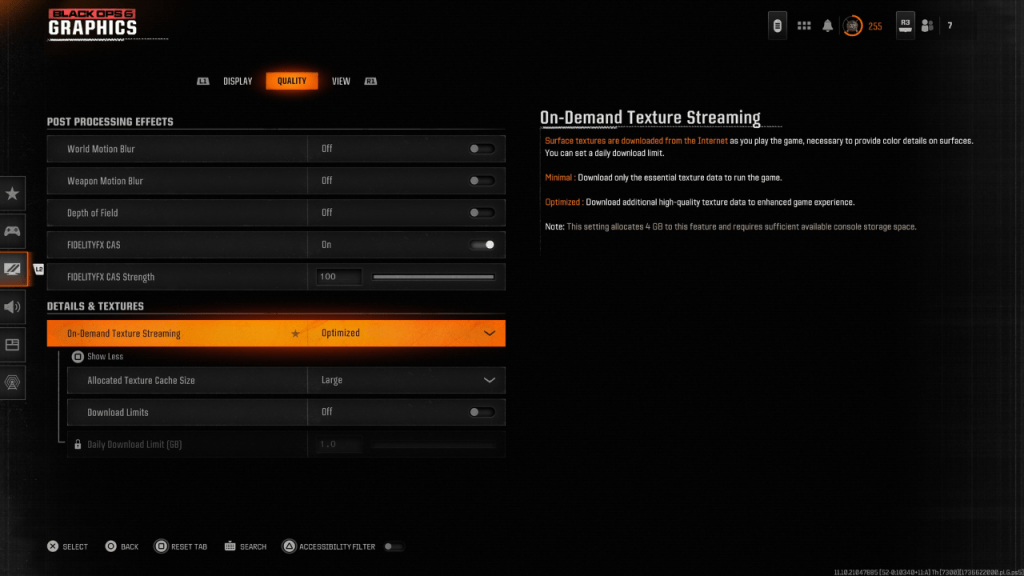
- Black Ops 6* verwendet On-Demand-Textur-Streaming, um die Dateigröße zu verwalten. Während der räumlichen Sparung kann es die Bildqualität beeinflussen.
- Gehen Sie zu den Details und Textureneinstellungen unter der Registerkarte Qualität.
- Setzen Sie "On-Demand-Textur-Streaming" auf "optimiert".
- Klicken Sie auf "Mehr anzeigen", um auf zusätzliche Optionen zuzugreifen.
- Setzen Sie "Zugewiesene Textur -Cache -Größe" auf "groß".
- Wenn Ihr Internetplan zulässt, deaktivieren Sie "Download-Grenzen" für uneingeschränkte hochauflösende Textur-Downloads.
Durch das Anpassen dieser Einstellungen können Sie die visuelle Treue von Call of Duty: Black Ops 6 erheblich verbessern, was zu einem glatteren, klareren und angenehmeren Spielerlebnis führt.

 Neueste Downloads
Neueste Downloads
 Downlaod
Downlaod




 Top-Nachrichten
Top-Nachrichten









